A era do Windows 11 acabou de chegar e muitos usuários já encontraram um problema muito comum em outras versões: a perda de dados.
É possível recuperar fotos e vídeos apagados permanentemente?
A boa notícia é que é possível recuperar fotos e vídeos excluídos permanentemente no Windows 11 usando as mesmas técnicas testadas e comprovadas com as quais você já deve estar familiarizado em versões anteriores do sistema operacional da Microsoft.
Contudo, se você ainda não estiver por dentro dessas técnicas, então este artigo será muito útil para você. Neste artigo fornecemos três métodos para recuperar suas fotos e vídeos apagados no Windows.
Três Métodos de recuperar fotos e vídeos apagados
#1. Download gratis de programas para recuperar imagens e vídeos excluídos permanentemente (O método mais fácil tem a maior taxa de sucesso)
Neste artigo conhecerá o programa 4DDiG para recuperar dados apagados da lixeira. Após várias vezes de teste, Tenorshare 4DDiG é o software recomendado de recuperação de imagens e vídeos apagados permanentemente.
Tenorshare 4DDiG é um famoso programa na área de recuperar dados com suas vantagens de alta taxa de recuperação e operação extremamente simples. Segundo as pesquisas de profissionais,4DDiG é uma das maiores taxas de sucesso na recuperação de dados na indústria para recuperar dados de todos os cenários de perda de dados.
Função:
Recuperar mais de 1000 tipos de arquivos:
Não importa o que você perdeu, o 4DDiG é capaz de restaurar arquivos perdidos sem problemas, tipos de arquivos incluindo imagens, vídeos, arquivos de música, e-mail, documentos de escritório e arquivos comprimidos.
Recuperar dados de laptop/PC, unidade externa, disco flash USB, etc.
Recuperar todos os dados perdidos em diferentes cenários:
Recuperar arquivos perdidos devido à formatação, partição perdida, corrupção, sistema afetado, ataque de vírus, computador travado, etc.
Reparar vídeos e fotos:
Às vezes, por causa da corrupção, as fotos e vídeos não podem ser não mais utilizáveis. Atualmente, 4DDiG adicionou o recurso de reparar fotos e vídeos.
É seguro recuperar fotos e vídeos com 4DDiG?
Sim. Claro. Tenorshare 4DDiG assegura 100% seguro dos seus dados. Não coletará suas informações para fins ilegais.
Como recuperar imagens e vídeos excluídos do seu computador com 4DDiG
Etapa 1: Selecione o local de recuperação
Depois de instalar e abrir o Tenorshare 4DDiG Windows Data Recovery, você será apresentado à interface inicial. Para recuperar seus arquivos escolha a unidade de disco onde você deletou/perdeu seus dados e clique em “Iniciar” para continuar.
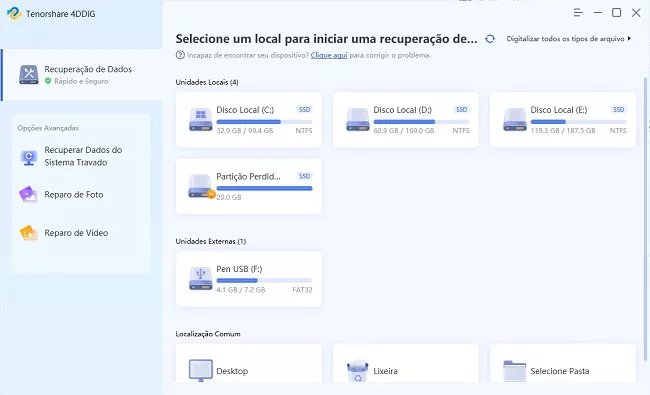
Etapa 2: Escaneie o dispositivo
O 4DDiG checa rapidamente a unidade escolhida em busca das informações perdidas. Após a checagem você pode ver o resultado que mostra os documentos que foram encontrados.
Se você não conseguir rastrear as informações que precisa, clique em “Deep Scan” – essa função pode consumir mais tempo, mas tem uma taxa de sucesso maior quanto a recuperação de arquivos.
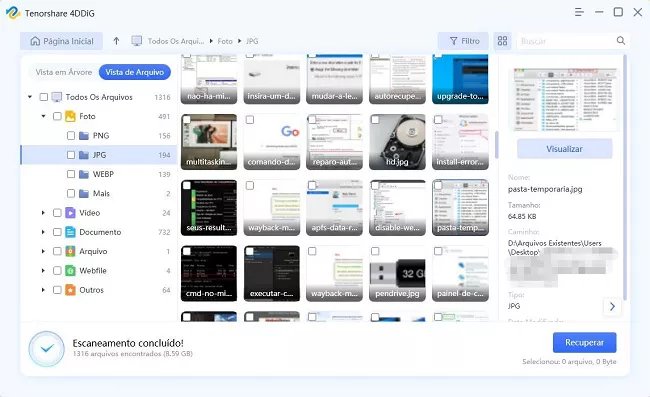
Etapa 3: Restaurando os arquivos
O software pode ver e recuperar diferentes tipos de arquivos: fotografias, gravações de áudio, vídeos, PDFs, ou qualquer outro tipo de arquivo que você possa imaginar. Ao terminar a checagem você pode clicar em “Recuperar” para restaurar o arquivo em seu disco rígido.
Após clicar em “Recuperar”, uma caixa de diálogo será aberta. Defina o local onde deseja restaurar os documentos e clique em “Okay”.
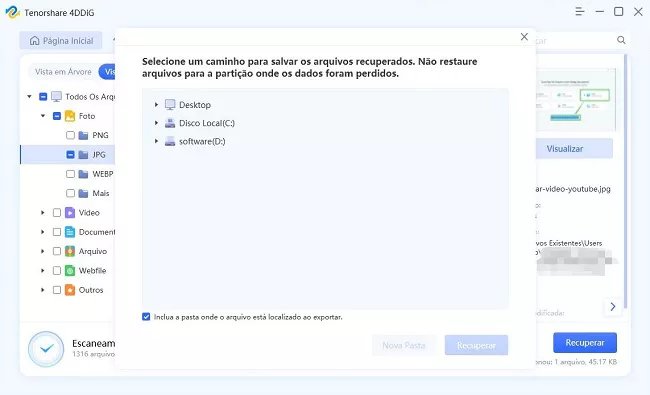
#2. Método 2–Restaurar do backup do Windows
Vá para o menu Iniciar, clique com o botão direito e selecione “Configurações”.
Em seguida vá em “Atualização e segurança”, encontre a aba “Backup” e selecione “Restaurar arquivos de um backup atual”.
Selecione o arquivo desejado, clique em “Avançar” e siga os comandos que o sistema fornece para recuperar arquivos perdidos.
#3. Método 3–Restaurando de uma versão anterior do arquivo
Selecione a pasta/unidade onde seus dados foram perdidos, clique com o botão direito do mouse e selecione a opção "Propriedades";
Clique na guia "Versões anteriores" em uma janela pop-up;
Selecione as versões da pasta e clique em "Restaurar/Restaurar para..." para recuperar seus arquivos excluídos
Conclusão
A perda de dados continua a ser um grande problema para usuários domésticos e empresariais, mesmo após o lançamento do Windows 11.
A boa notícia é que praticamente todos os recursos e ferramentas de recuperação de dados com os quais os usuários estão familiarizados em versões mais antigas do Windows já são suportados e capazes de fornecer excelentes resultados.
Ao seguir as dicas que compartilhamos neste artigo temos certeza de que você conseguirá recuperar o arquivo que deseja. E com o Tenorshare 4DDiG, sempre há uma solução para você recuperar fotos e vídeos apagados da lixeira permanentemente ou nas outros cenários de perda de dados.























